Correctif : Bitwarden ne souvre pas sur PC et mobile

Résoudre les problèmes de lancement de Bitwarden sur PC et mobile : désactivez le gestionnaire de mots de passe intégré et videz le cache.

Les gestionnaires de mots de passe contiennent toute une gamme de fonctionnalités conçues pour vous faciliter la vie. Leur objectif principal est de stocker vos mots de passe en toute sécurité, afin que vous n'ayez pas à vous en souvenir de tous. Ceci est destiné à vous permettre de choisir des mots de passe uniques, plus longs et plus complexes pour chaque service avec lequel vous avez un compte.
Les gestionnaires de mots de passe, tels que Bitwarden, vous permettent de stocker d'autres informations avec vos informations de connexion. Cela inclut l'URL du site Web pour lequel les informations d'identification sont valides et un champ de notes pour vous permettre de saisir les détails supplémentaires que vous souhaitez. L'un des principaux avantages de l'enregistrement d'une URL avec chaque entrée est que l'extension du navigateur proposera une entrée à remplissage automatique si vous la parcourez.
L'enregistrement de l'URL avec l'entrée peut également être utile si vous n'êtes pas déjà sur la bonne page. Par exemple, si vous avez trouvé une entrée dans votre coffre-fort et que vous souhaitez l'utiliser mais que l'URL n'est pas incluse, vous devez vous en souvenir et la saisir manuellement ou la rechercher. Cependant, si vous enregistrez une URL avec l'entrée, Bitwarden propose une option simple en un clic pour ouvrir l'URL dans un nouvel onglet.
Pour ouvrir l'extension de navigateur Bitwarden, cliquez sur l'icône de l'extension de navigateur Bitwarden, puis recherchez l'entrée souhaitée dans l'onglet « Mon coffre-fort » ou via la barre de recherche. Sur le côté droit de chaque entrée se trouve un ensemble de quatre icônes. Cliquez sur la première icône intitulée « Lancer ». Cela ouvrira l'URL, s'il y en a une, dans un nouvel onglet.
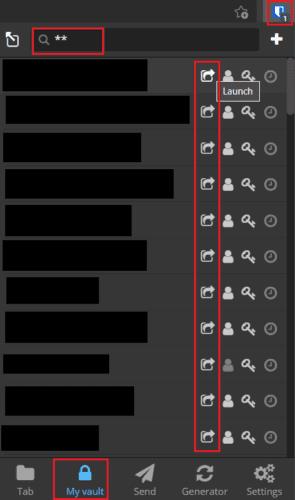
Ouvrez l'extension Bitwarden, puis recherchez une entrée et cliquez sur l'icône la plus à gauche intitulée « Lancer » pour ouvrir l'URL associée dans un nouvel onglet.
Ouvrez l'URL d'une entrée dans votre coffre-fort via le coffre-fort Web Bitwarden, ouvrez l'onglet par défaut "Mon coffre-fort", puis maintenez votre souris sur l'entrée que vous souhaitez ouvrir. Cliquez sur l'icône en forme de roue dentée à droite de l'entrée, puis cliquez sur « Lancer » dans le menu déroulant.
Astuce : L'option « Lancer » sera toujours disponible, même si vous n'avez pas configuré d'URL pour elle. Cela ne fonctionnera correctement que si l'entrée est correctement configurée avec une URL.
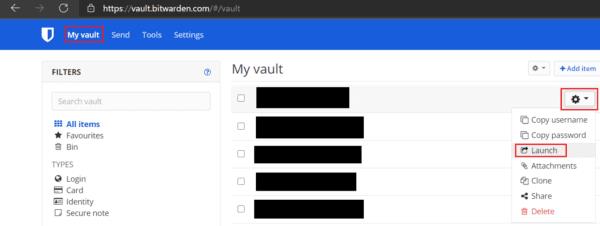
Dans l'onglet par défaut « Mon coffre-fort », cliquez sur l'icône en forme de roue dentée, puis sur « Lancer » dans le menu déroulant.
L'enregistrement d'une URL avec une entrée dans votre gestionnaire de mots de passe peut être très utile. En suivant les étapes de ce guide, vous pouvez facilement ouvrir l'URL associée à n'importe quelle entrée.
Résoudre les problèmes de lancement de Bitwarden sur PC et mobile : désactivez le gestionnaire de mots de passe intégré et videz le cache.
Si 1Password ne parvient pas à atteindre le serveur, modifiez les paramètres de votre navigateur pour autoriser tous les cookies et mettez à jour la version de votre navigateur.
Gardez vos mots de passe en sécurité en sachant comment verrouiller l'extension Bitwarden. Voici comment.
Gardez vos mots de passe organisés dans Bitwarden. Voici comment créer un nouveau dossier.
Votre icône de profil a-t-elle besoin d'être modifiée ? Découvrez comment les gravatars peuvent vous aider et comment l'activer.
Découvrez à quel point il est facile de changer l'adresse e-mail de votre compte Bitwarden. Voici les étapes à suivre.
Si Bitwarden dit qu'une erreur inattendue s'est produite lors de votre connexion, effacez le cache de votre navigateur et désactivez vos extensions.
Il est important de savoir comment faire pivoter correctement la clé de chiffrement de vos comptes lors de la mise à jour du mot de passe principal. Voici les étapes à suivre.
Si Bitwarden ne vous invite pas à enregistrer de nouveaux mots de passe, assurez-vous que l'application peut vous envoyer des notifications lorsqu'elle détecte que vous avez modifié votre mot de passe.
Bitwarden peut ne pas fonctionner sur toutes les applications. Voici comment copier votre mot de passe et votre nom d'utilisateur pour ces applications non compatibles.
Ne collez jamais les mauvaises informations en effaçant le presse-papiers Bitwarden. Voici comment.
Protégez les informations sensibles grâce aux notes de sécurité de Bitwardens ; voici comment les créer.
Découvrez comment ajouter des domaines équivalents personnalisés dans Bitwarden pour faciliter la connexion.
Protégez vos données financières sur Bitwarden en les masquant sur la page à onglet par défaut.
Protégez votre ordinateur Windows 10 en modifiant régulièrement le mot de passe. Voici comment vous pouvez le changer.
Si 1Password génère une erreur Copies supplémentaires de 1Password trouvées, supprimez manuellement les copies supplémentaires de 1Password de votre Mac.
Découvrez comment vous pouvez utiliser la fonctionnalité de violation de données de Bitwarden pour voir si vous avez été affecté.
Vous ne souhaitez pas enregistrer vos identifiants de connexion pour un site spécifique ? Voici comment exclure un domaine lors de l'utilisation de Bitwarden.
Si la fonction de remplissage automatique de Bitwardens ne fonctionne pas, assurez-vous que la fonctionnalité est activée et que vous exécutez la dernière version de l'application sur votre appareil.
Vous appréciez votre nouveau moniteur grand écran ? Voici comment vous pouvez adapter le coffre-fort Bitwarden.
Si les applications et programmes non épinglés réapparaissent sur la barre des tâches, vous pouvez modifier le fichier Layout XML et supprimer les lignes personnalisées.
Supprimez les informations enregistrées de l
Dans ce tutoriel, nous vous montrons comment effectuer une réinitialisation douce ou dure sur l
Il existe tellement d\
Chercher la bonne carte pour payer peut être un vrai casse-tête. Découvrez comment Samsung Pay simplifie vos paiements avec le Galaxy Z Fold 5.
Lorsque vous supprimez l
Ce guide vous montrera comment supprimer des photos et des vidéos de Facebook en utilisant un PC, un appareil Android ou iOS.
Nous avons passé un peu de temps avec le Galaxy Tab S9 Ultra, et c’est la tablette parfaite à associer à votre PC Windows ou au Galaxy S23.
Désactivez les messages texte de groupe sur Android 11 pour garder vos notifications sous contrôle pour l
Effacez l



























